本教程為色彩的綜合調整法,作者把背景色彩調整的非常有層次及融合,讓整個畫面更和諧!

最終效果
制作流程
1.打開愿圖
2.新建調整圖層選擇色相/飽和度(綠色:色相-160)然后用黑色畫筆把樹葉部分擦出來。
3.新建調整圖層選擇曲線(綠色通道:輸入/輸出:143/111) 用黑色畫筆擦出人物部分
4.新建一個圖層按Ctrl + Shift + Alt + E 蓋印圖層
5.點通道棉版選擇綠色通道按Ctrl + C 復制,然后回到圖層面版,新建一個圖層按Ctrl + V 粘貼,把圖層混合模式改為:“濾色”,加上圖層蒙版,用黑色畫筆把人物部分擦出來。
6.新建調整圖層選擇色相/飽和度(RGB:青色:-80)用黑色畫筆擦出人物。
7.新建調整圖層選擇可選顏色(紅色:青色:-50,洋紅:+50)用黑色畫筆擦出人物。
8.新建一個圖層按Ctrl + Shift + Alt + E 蓋印圖層執行菜單:圖像 > 調整 > 暗調\高光(暗調50,高光:10)
9.新建調整圖層選擇亮度\對比度(亮度:+10,對比度:+5)完成最終效果。
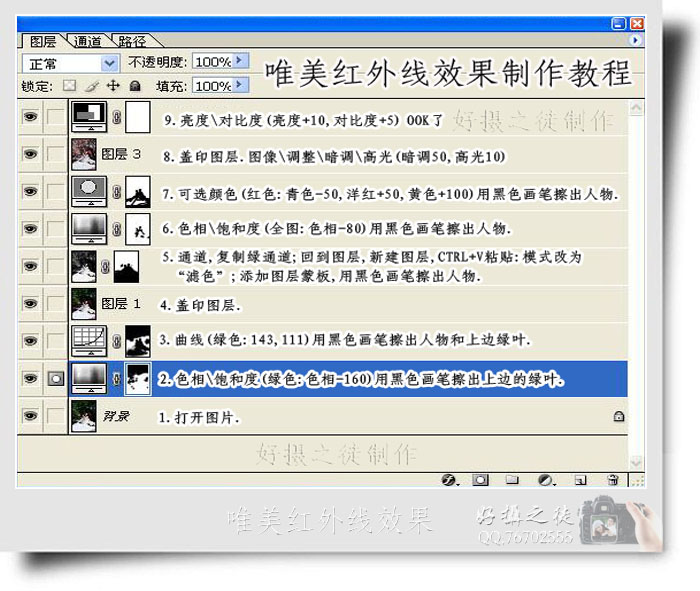
推薦設計

優秀海報設計精選集(8)海報設計2022-09-23

充滿自然光線!32平米精致裝修設計2022-08-14

親愛的圖書館 | VERSE雜誌版版式設計2022-07-11

生活,就該這麼愛!2022天海報設計2022-06-02
最新文章

5個保姆級PS摳圖教程,解photoshop教程2023-02-24

合同和試卷模糊,PS如何讓photoshop教程2023-02-14

PS極坐標的妙用photoshop教程2022-06-21

PS給數碼照片提取線稿photoshop教程2022-02-13








